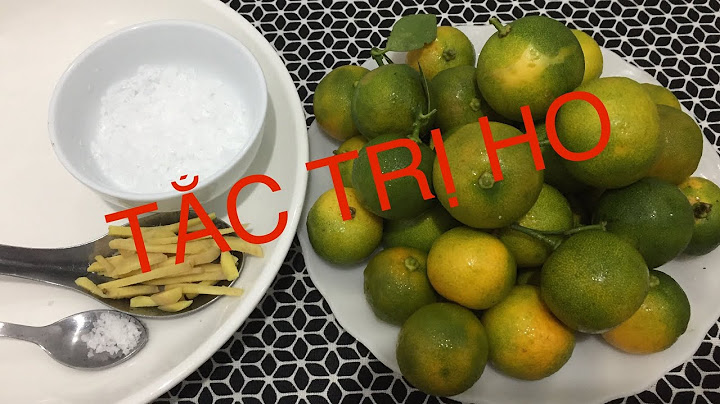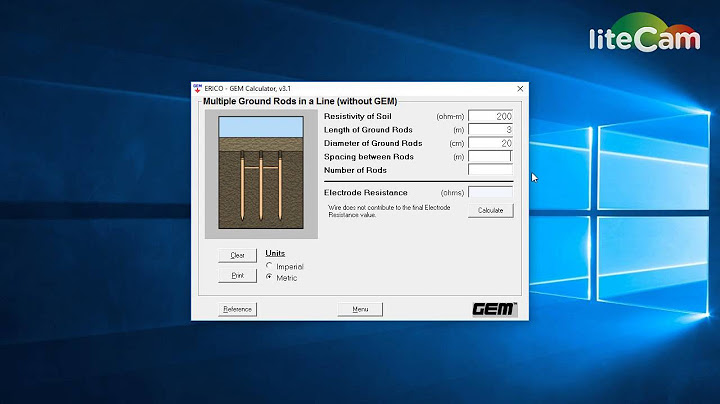Cài font chữ từ Google vào máy tính là cách giúp bạn chọn lựa những font chữ đẹp trong kho font chữ khổng lồ của Google. Làm theo Taimienphi.vn để có thể sử dụng font chữ của Google trên Word nhé. Google Web Fonts là kho font chữ của Google. Một điều khá thú vị là bạn có thể tải nó về máy tính và sử dụng trong Microsoft Word hoặc những phần mềm soạn thảo khác. Chỉ cần download font chữ trên Google Fonts về máy tính, việc tiếp theo là mở bộ ứng dụng văn phòng Office 2016 lên và sử dụng font chữ tuyệt đẹp bạn mới tải về từ Google thôi.  Những người thích sưu tập Font chữ đẹp, muốn sử dụng những bộ font chữ đẹp nhất để soạn thảo, trang trí văn bản hẳn đều biết cách cài Font cho máy tính bộ full Tiếng Việt VnTime. Cách này có thể sử dụng trên Win 7, 8 hoặc cả Windows 10 mới phát hành. Vậy nếu muốn cài font chữ từ Google vào máy tính thì phải làm sao. Thực hiện các bước sau đây nhé. Hướng dẫn cài font chữ từ Google vào máy tính Bước 1: Ấn vào đây để vào Google Fonts. Bước 2: Chọn Font bạn muốn cài đặt và ấn Add Colection.  Bước 3: Chọn Use.  Bước 4: Sau khi đã xem kỹ lưỡng bộ Font chữ, bạn chọn mũi tên download.  Bước 5: Chọn zip file.  Bước 6: Sau khi Download về máy, giải nén bộ Font chữ này ra.  Bước 7: Chọn Font chữ cài đặt. Click chuột phải chọn Install.  Bước 8: Vào Control Panel, chọn Fonts.  Kiểm tra lại Font chữ Google bạn tải về đã có trong Font máy tính hay chưa.  Bước 9: Vào các công cụ soạn thảo văn bản như Word và gõ tên Font chữ.  Vậy là xong. Bạn đã hoàn tất cài Google Fonts về máy tính rồi đấy. Các bạn có thể làm tương tự để tải thêm các bộ font khác từ Google về máy. Nếu Font chữ của bạn bị lỗi, gặp vấn đề khi soạn thảo. Đừng lo lắng, hãy khắc phục nhanh bằng cách lỗi font chữ, Excel bằng Unikey để tiếp tục sử dụng Font chữ bình thường. Bài viết hướng dẫn cách cài đặt và sử dụng các font chữ từ Google lên máy tính Windows 10. Đây là các font chữ được chia sẻ miễn phí rất dễ cài đặt và sử dụng.  Google Fonts, hay còn gọi là Google Web Fonts, là thư viện mã nguồn mở chứa rất nhiều các font chữ được chia sẻ miễn phí đến tất cả người dùng, dựa trên các điều khoản của SIL Open Font License hoặc Apache License. Để cài đặt và sử dụng nó trên máy tính Windows, bạn thực hiện theo các bước sau: Bước 1: Truy cập vào Google Web Fonts > Chọn Font mình cần > Nhấn Add to Collection để thêm vào danh sách font chữ hiển thị cuối trang web > Nhấn Use để sử dụng font đã chọn.  Bước 2: Trang sẽ hiển thị giao diện giới thiệu font chữ cũng như các fomat in đậm, nghiêng…cho người dùng tham khảo > Nhấn mũi tên tải về > Tiếp tục nhấn vào “.zip file” để tiến hành tải gói font về máy tính > Giải nén gói file ZIP sau khi tải.   Bước 3: Nhấn phải chuột vào từng file font chữ > Chọn Install để cài đặt vào máy tính > Mở Control Panel > Nhấn Fonts > Vào font chữ đã chọn để kiểm tra lại và mở Word lên trải nghiệm thành quả. Ngoài các kiểu chữ thông thường như Times New Roman, Arial, Calibri,... để làm cho văn bản không nhàm chán, bạn không thể bỏ qua Google Fonts. Trong bài này, cùng khám phá về Google Fonts và cách tải phông chữ tiếng Việt từ 'thư viện' này về máy tính.  Google Fonts là gì?Google Fonts là kho phông chữ, với nhiều kiểu chữ đẹp hỗ trợ nhiều ngôn ngữ như tiếng Việt, tiếng Anh, tiếng Trung,... Được giới thiệu năm 2021 và miễn phí từ Google. Có phông chữ có thể tải về và sử dụng trong Word. Cách tải font chữ tiếng Việt từ Google Fonts về máy tínhBước 1 : Truy cập vào trang thư viện phông chữ tiếng Việt của Google Fontstại đây . Nhập kiểu chữ bạn muốn vào ô tìm kiếm Search hoặc chọn từ những kiểu chữ thú vị lựa chọn từ những gợi ý dưới đây.  : Nhấp chuột vào kiểu chữ mong muốn mà bạn muốn tải. Tất cả các kiểu chữ của font sẽ xuất hiện trên . Nhấn Chọn kiểu này sau mỗi kiểu chữ bạn muốn tải > Tải tất cả . Để hủy chọn kiểu, click chuột vào Xóa kiểu này .  Nếu bạn muốn tải toàn bộ kiểu chữ của một bộ font, hãy chọn Tải tất cả gia đình .  : Font chữ tải về sẽ là dạng file được nén . Hãy mở rộng file này bằng cách click chuột phải và chọn Giải nén files... / Giải nén tại đây .  : Có 2 cách để cài đặt font vừa tải về máy tính:

 Tổng kếtMong rằng sau bài viết này, bạn có thể dễ dàng tải phông chữ ưa thích về máy tính. Chúc bạn thành công.
Các nội dung được tổng hợp tự động qua máy tìm kiếm Google và Bing với mục đích chăm sóc khác hàng cũ của Mytour với các mẹo và thông tin hữu ích trong cuộc sống. |